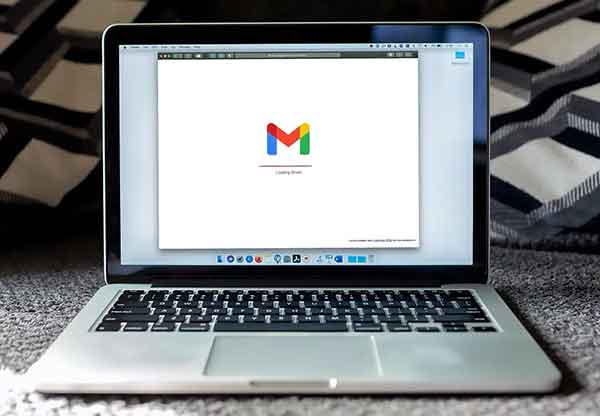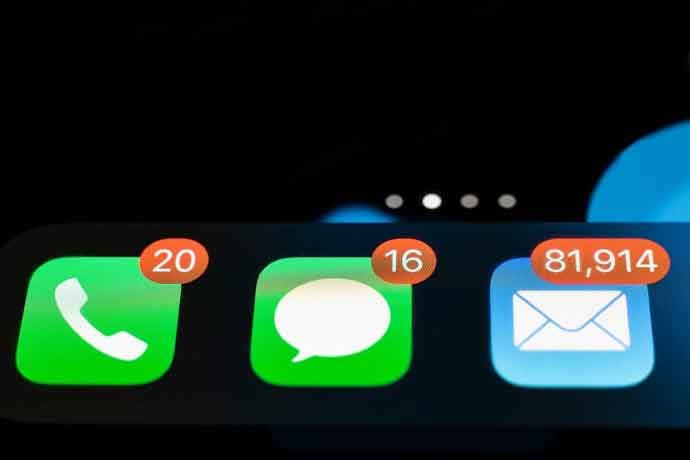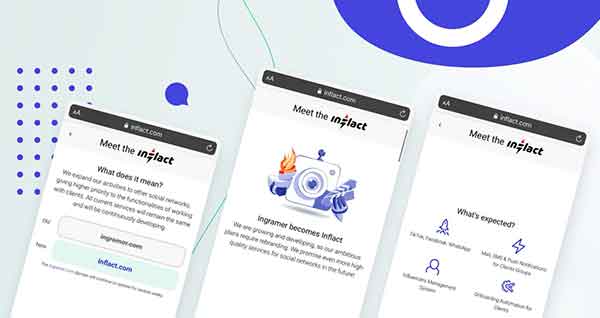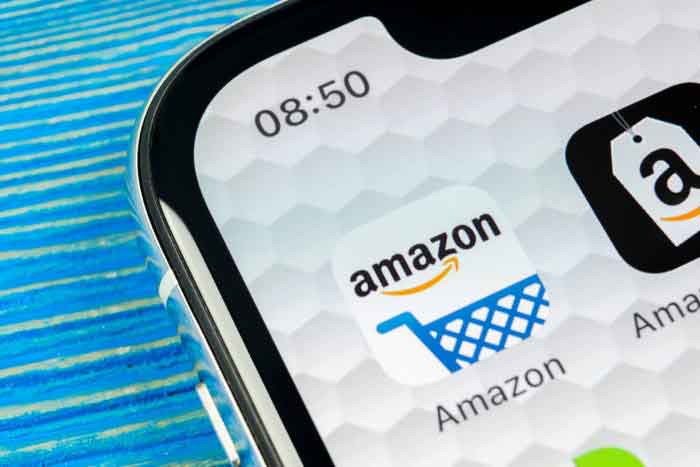Как обновить iPhone без iTunes
Некоторое время назад можно было обновлять iPhone без iTunes и без ПК. Вам больше не нужен компьютер для обновления вашего iPhone.
Каждая новая версия iOS, операционная система, на которой работает iPhone, содержит новые функции, исправления ошибок и изменения в возможностях телефона и способах его использования.
Переход на новую версию iOS включал подключение устройства iOS к ПК, загрузку обновления на компьютер, а затем установку обновления путем синхронизации с iTunes.
Это уже не так. В течение некоторого времени можно было обновлять iPhone без iTunes и без ПК, используя метод, известный как обновление по беспроводной сети или OTA.
Программы для Windows, мобильные приложения, игры - ВСЁ БЕСПЛАТНО, в нашем закрытом телеграмм канале - Подписывайтесь:)
Как обновить iPhone без iTunes
Перед запуском обновления:
- Резервное копирование данных в iCloud или iTunes на случай, если что-то пойдет не так с обновлением и вашим iPhone нужно восстановить.
- Подключитесь к сети Wi-Fi. Обновление также можно загрузить из сотовой сети, но обновления имеют большой размер (часто 1 ГБ и более), загрузка может занять много времени и потреблять много данных. Wi-Fi проще и быстрее.
- Зарядите аккумулятор iPhone. Процесс загрузки и установки требует времени. Если оставшееся время работы от аккумулятора меньше 50%, зарядите аккумулятор перед обновлением.
Как обновить iOS без iTunes и без ПК
1. На главном экране iPhone коснитесь приложения «Настройки».
2. Прокрутите вниз и нажмите Общие.
3. Нажмите «Обновление программного обеспечения». Устройство проверяет наличие обновлений. Если есть, сообщите, что это такое и что обновление добавляет на устройство.
4. Нажмите «Загрузить и установить», чтобы начать установку обновления программного обеспечения на iPhone.
5. Если ваш телефон защищен паролем, введите пароль, чтобы начать загрузку. По экрану начнет перемещаться синий индикатор выполнения.
6. Нажмите «Установить сейчас». Экран погаснет, затем на нем появится логотип Apple. Индикатор выполнения показывает состояние обновления. Когда обновление iOS будет завершено, iPhone перезагрузится и отобразит уведомление о завершении обновления iPhone.
Советы по обновлению вашего устройства по беспроводной сети
IPhone уведомляет вас о наличии обновления, даже если вы его не проверяете. Если вы видите красный значок в приложении «Настройки» на главном экране, это означает, что доступно обновление iOS. Вы также можете получить push-уведомление.
Если на вашем устройстве недостаточно свободного места для установки обновления, узнайте как освободить место на вашем iPhone.
Если что-то пойдет не так с установкой, есть два варианта решения проблемы: режим восстановления или (если что-то пойдет не так) Режим DFU.
Программы для Windows, мобильные приложения, игры - ВСЁ БЕСПЛАТНО, в нашем закрытом телеграмм канале - Подписывайтесь:)